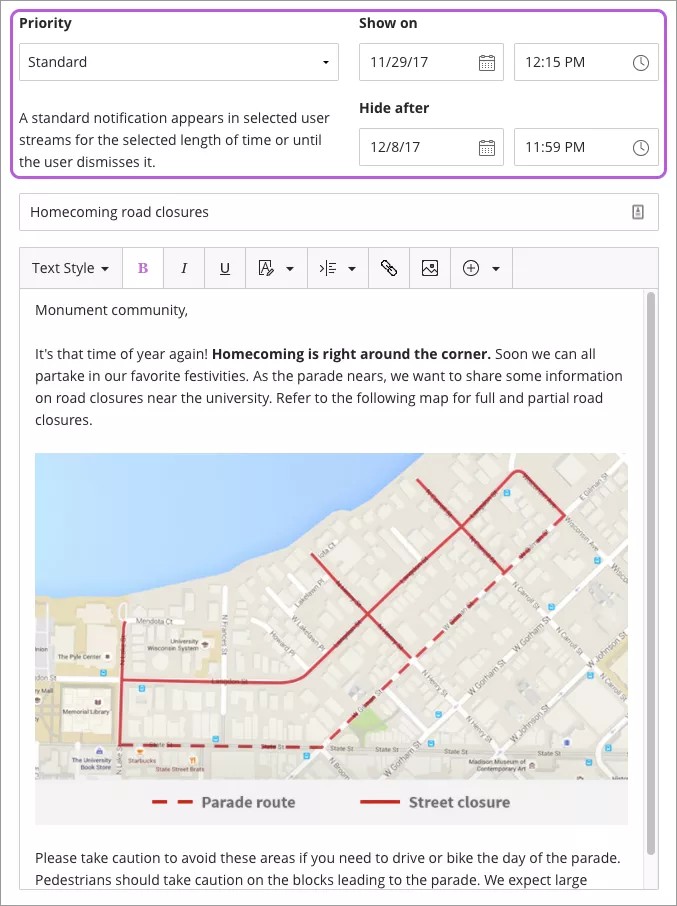Je kunt berichten versturen naar de instelling of naar een groep gebruikers
Wil je bekendheid geven aan een activiteit of andere belangrijke informatie delen? Blackboard Learn is een ideaal platform om te communiceren met je gebruikers. Met behulp van systeemmeldingen kun je met alle gebruikers tegelijk communiceren of met groepen gebruikers die je selecteert. De meldingen worden prominent weergegeven in de activiteitenstream, zodat gebruikers je berichten zien, evenals andere belangrijke informatie.
Een melding maken
Boven aan de activiteitenstream van een beheerder zie je de functie Systeemmeldingen. Hiermee kun je meldingen maken.
Selecteer hiervoor Maken bij Systeemmeldingen. De pagina Melding maken wordt weergegeven. Het maken van een melding in Blackboard Learn bestaat uit twee stappen: het bericht typen en de doelgroep selecteren.
Boven aan de pagina Melding maken zie je een voorbeeld van het bericht. Typ en bewerk je bericht in de onderwerp- en berichtvelden onder aan de pagina.
Meldingen van het type Standaard worden gedurende de tijd die je selecteert, weergegeven in de activiteitenstream van de gebruikers. Gebruikers kunnen de melding verdwijnen om deze niet meer weer te geven in de activiteitenstream.
Selecteer de duur voor deze melding met de datumkiezers Weergeven op en Verbergen na. Je kunt bij Weergeven op geen datum selecteren die voor de huidige datum en tijd ligt, en de datum voor Verbergen na moet volgen op de datum voor Weergeven op. De datum voor Verbergen na is standaard ingesteld op drie maanden vanaf de huidige datum en tijd.
Als je klaar bent, selecteer je Volgende om het publiek te selecteren.
Het publiek selecteren
Selecteer Iedereen om de melding weer te geven aan alle gebruikers in het systeem.
Als je groepen gebruikers wilt selecteren, selecteer je hun rol, zoals Studenten of Alumni. Je kunt meer dan een rollengroep selecteren voor een meldingen met de optie Meer toevoegen. Je verwijdert een rollengroep door de X naast de rolnaam te selecteren.
Selecteer Gereed om de melding op te slaan en te plannen. De melding wordt weergegeven aan de geselecteerde gebruikers op de datum en tijd die je op de vorige pagina hebt geselecteerd.
De melding kan direct worden weergegeven als je een tijdstip hebt geselecteerd dat dicht na het tijdstip van maken van de melding ligt.
Een melding verwijderen
Je kunt een melding verwijderen als deze per ongeluk is geplaatst of als deze niet meer nodig is.
- Ga naar het configuratiescherm voor systeembeheer.
- Selecteer Mededelingen onder Tools en functies.
- Zoek de mededeling die je wilt verwijderen in de lijst.
- Selecteer Verwijderen in het menu van de mededeling.
- Selecteer OK in het bevestigingsvenster om door te gaan of selecteer Annuleren om terug te gaan.